Avantages de créer des comptes séparés sur un PC Windows
Il peut y avoir plusieurs utilisateurs pour un seul PC Windows 11/10/8 dans une famille. De plus, ils peuvent appartenir à des tranches d'âge différentes. Ainsi, la création de comptes séparés peut vous aider à long terme. Par exemple, s'il y a des enfants, vous pourriez être intéressé par la configuration du compte d'un enfant avec des mesures de surveillance de sécurité supplémentaires pour limiter ses activités aux jeux et à l'envoi d'e-mails. De plus, vos informations personnelles seront plus sécurisées puisque vous aurez le choix de protéger les documents et fichiers importants contre l'effacement ou la modification par quelqu'un d'autre.

Quel que soit le cas, vous pouvez créer des comptes séparés et partager un PC sans partage excessif.
Créer des (Create Separate) comptes(Accounts) séparés sur un PC Windows
Les avantages de la configuration de comptes d'utilisateurs distincts sont les suivants :
- Vous pouvez configurer des comptes avec des privilèges différents pour chaque utilisateur et garder un œil sur la façon dont ils utilisent le PC.
- Chaque personne voit son propre écran d' accueil(Start) , ses applications, une image de compte et ses paramètres lorsqu'elle se connecte.
- Vos données personnelles (comme votre boîte de réception de courrier et vos rendez-vous de (Mail)calendrier(Calendar) ) sont également conservées séparément - personne d'autre ne peut lire vos e-mails.
- Plusieurs personnes peuvent être connectées en même temps. Vous n'avez pas besoin de fermer toutes vos applications et de vous déconnecter pour laisser quelqu'un d'autre utiliser le PC.
Vous pouvez créer des comptes distincts avec Microsoft . Visitez simplement (Just)ce lien(this link) et configurez un nouveau compte Microsoft(Microsoft Account) . Alternativement, si vous ne souhaitez pas utiliser le compte Microsoft car vous n'aimez pas entrer un mot de passe compliqué à chaque fois que vous utilisez votre PC, essayez de configurer un mot de passe image ou même un code PIN à 4 chiffres pour faciliter les choses.
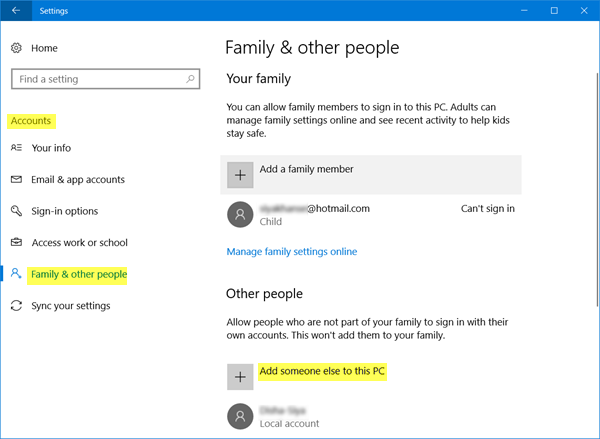
Utiliser un compte(Account) local ? Non recommandé. Pourquoi??
Bien que le compte local(Local Account) ne nécessite aucune adresse e-mail pour vérifier un utilisateur et puisse être utilisé sans mot de passe, il expose certaines voies d'exploitation.
- Premièrement, avec un compte local, vos préférences et paramètres ne se mettent pas à jour automatiquement ou ne se déplacent pas avec vous lorsque vous vous connectez à d'autres PC et appareils. Cela vous oblige à vous connecter à chaque fois aux applications Windows fournies avec votre PC (comme Mail , Calendar et People ).
- Deuxièmement, vous ne pouvez pas télécharger ou acheter de nouvelles applications sur le Store sans compte Microsoft .
Vous préférerez peut-être un compte local pour votre enfant s'il est trop jeune. Cela pourrait certainement lui permettre de découvrir et de profiter du PC sans être exposé à la nature sauvage du Web. On peut également activer la fonction Family Safety sur un compte local ou Microsoft pour une utilisation plus sûre du PC.
Lire(Read) : Guide complet pour gérer les comptes d'utilisateurs dans Windows 11/10 .
Related posts
Comment changer le mot de passe de votre compte d'utilisateur local dans Windows 8.1
Présentation de Windows 8.1 : devez-vous utiliser un compte local ou un compte Microsoft ?
Comment mettre à niveau un compte local vers un compte Microsoft dans Windows 8.1
Time Limits de l'écran ne fonctionne pas sur Windows 10 PC ou Xbox One
Famille Features Temps d'écran Activity report ne fonctionne pas dans Windows 10
3 façons de créer un Microsoft account de votre navigateur
Delete Vieux profils d'utilisateur et fichiers automatiquement dans Windows 10
Comment se connecter automatiquement sans mot de passe dans Windows (en utilisant Netplwiz)
Comment passer à un compte local Windows 11 à partir d'un Microsoft one
Comment récupérer le profil supprimé User account en Windows 10
Comment activer ou Disable construit en Administrator account dans Windows 10
6 façons de changer un compte à Administrator et de retour dans Windows 10
Créer un Account local pendant ou après l'installation de Windows 10 Home
Comment créer Local User Account en utilisant PowerShell dans Windows 10
Comment changer le Microsoft password: 2 façons différentes
Comment désactiver Microsoft family fonctionnalités pop dans Windows 10
Comment créer Administrator Account local Windows 10
Comment réparer un Corrupted User Profile dans Windows 10
Itinérance des profils d'utilisateurs Vérification des problèmes d'incompatibilité Versioning dans Windows 10
Switch User Option manquant de Windows 10 login screen
